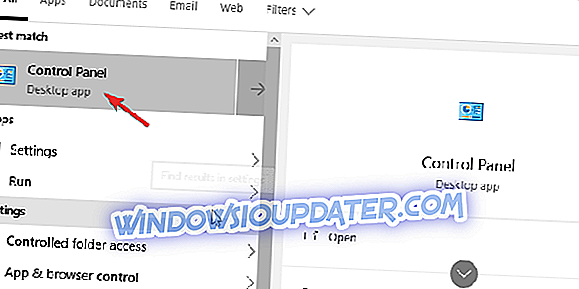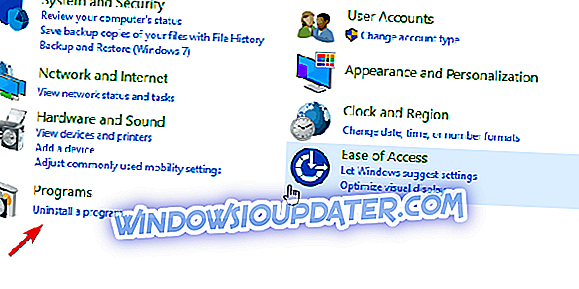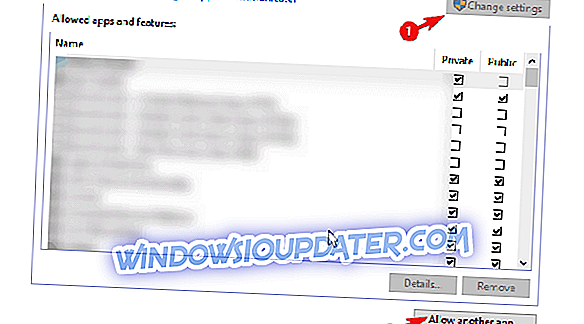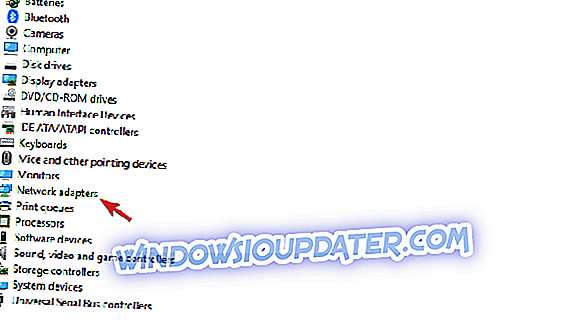Cisco VPN 솔루션은 보고서를 살펴보면 Windows 10에서 훌륭하게 작동합니다. 가장 눈에 띄는 문제는 응용 프로그램을 손상시키는 주요 업데이트 이후에만 나타납니다. 이들은 공통점이 없지만 다시 한번 VPN 클라이언트를 완전히 사용할 수 없도록 만듭니다. 적어도 Fall Creators Update 및 April Update의 경우였습니다.
그러나 걱정할 필요가 없습니다. 해당 단계를 찾아 아래에 입대하여 확인하십시오.
Windows 10에서 Cisco VPN 문제를 해결하는 방법
- 설치 복구
- VPN이 방화벽을 통해 자유롭게 통신하도록 허용
- 레지스트리 조정하기
- 깨끗한 재설치 수행
1 : 설치 복구
설치를 복구하자. 주요 업데이트를 관리하면 많은 타사 응용 프로그램이 중단되는 경향이 있습니다. 따라서 업데이트를 설치 한 후에 항상 다시 설치하는 것이 좋습니다.
더 나아가 수많은 업데이트 / 업그레이드 오류 중 하나를 피하려면 설치 제거가 실용적인 선택입니다. 그러나 업데이트 전에 Cisco VPN을 제거하지 않은 경우 다시 설치하는 대신 먼저 현재 설치를 복구해야합니다.
Cisco VPN을 복구하는 방법을 모르는 경우 아래 단계를 따르십시오.
- Windows 검색 창에 Control을 입력하고 제어판을 엽니 다.
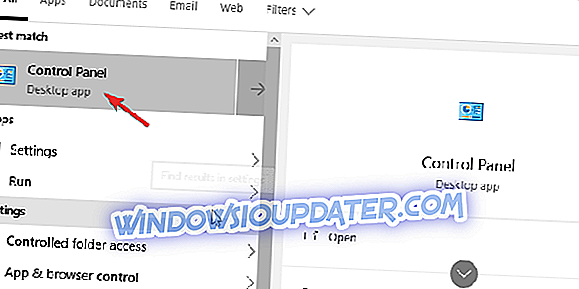
- 왼쪽 하단에있는 " 프로그램 제거 "를 클릭하십시오.
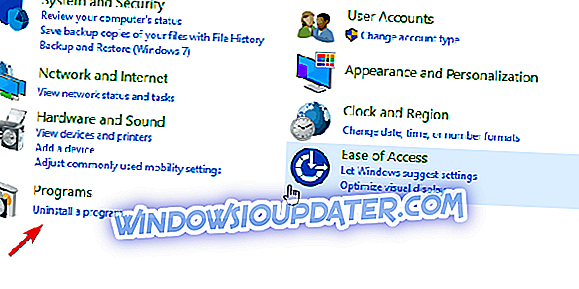
- 시스코 시스템 VPN 클라이언트를 클릭하고 복구를 선택하십시오.
- 설치가 수리 될 때까지 지침을 따르십시오.
2 : VPN이 방화벽을 통해 자유롭게 통신하도록 허용
시스템 업데이트는 시스템 설정 및 기본 설정을 기본값으로 변경할 수 있습니다. 이 잘못은 물론 Windows Defender 설정에도 영향을 미칠 수 있습니다. 그렇다면 방화벽을 통한 무료 트래픽이 필요한 제 3 자 앱이 많이 작동하지 않을 가능성이 있습니다. Cisco VPN 클라이언트 포함.
그렇기 때문에 설정을 확인하고 Windows 방화벽 설정에서 앱이 실제로 허용되는지 확인하는 것이 좋습니다. 다음은 수행해야 할 작업입니다.
- Windows 검색 창에 Allow a app을 입력하고 " Windows 방화벽을 통해 응용 프로그램 허용 "을 엽니 다.
- 설정 변경을 클릭하십시오.
- Cisco VPN 이 목록에 있고 Windows 방화벽을 통해 통신 할 수 있는지 확인하십시오. 그렇지 않은 경우 " 다른 앱 허용 "을 클릭하여 추가하십시오.
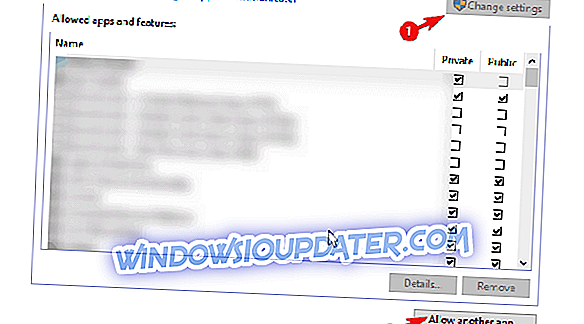
- 개인 및 공용 네트워크 상자를 모두 선택하십시오.
- 변경 사항을 확인하고 Cisco VPN을 엽니 다.
3 : 레지스트리 조정
Cisco VPN에는 다른 많은 통합 VPN 솔루션과 마찬가지로 특정 관련 가상 네트워크 어댑터가 함께 제공됩니다. 이 장치의 실패는 또 다른 흔한 현상이며 오류 코드 442가 수반됩니다.이 오류가 발생하면 할 수있는 첫 번째 일은 장치 관리자에서 가상 어댑터 드라이버를 확인하는 것입니다.
이것은 그것을 찾을 수있는 곳입니다 :
- 시작 단추를 마우스 오른쪽 단추로 클릭하고 장치 관리자를 엽니 다.
- 네트워크 어댑터를 확장하십시오.
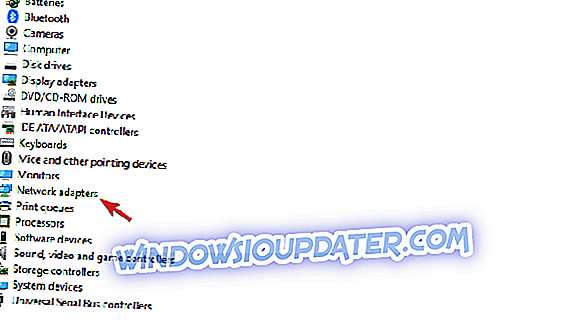
- 가상 어댑터를 마우스 오른쪽 단추로 클릭하고 업데이트 하십시오.
- PC를 다시 시작하십시오.
이제 문제가 해결되지 않으면 레지스트리 수정을 시도해 볼 수 있습니다. 레지스트리를 변경하려면 관리 권한이 필요합니다. 또한, 레지스트리에 개입하지 않으면 시스템 오류가 발생할 수 있기 때문에 신중하게 진행하시기 바랍니다.
레지스트리를 조정하고 Cisco VPN을 복구하려면 다음 단계를 따르십시오.
- Windows 검색 창에 regedit 를 입력하고 레지스트리 편집기를 엽니 다.
- 주소 표시 줄에 다음 경로를 복사하여 붙여 넣으십시오. HKEY_LOCAL_MACHINESYSTEMCurrentControlSetServicesCVirtA

- DisplayName 레지스트리 항목을 마우스 오른쪽 단추로 클릭하고 수정을 선택하십시오.
- 값 데이터 섹션 아래에있는 텍스트 본문이 Cisco Systems VPN Adapter 인지 확인하십시오. 64 비트 버전의 경우 텍스트는 64 비트 Windows 용 Cisco Systems VPN Adapter입니다.
- 변경 사항을 저장하고 Cisco VPN을 다시 실행하십시오.
4 : 깨끗한 재설치 수행
마지막으로, 이전 솔루션 중 어느 것도 Cisco VPN을 작동시키지 못했다면 우리가 제안 할 수있는 유일한 해결책은 깨끗한 재설치를 수행하는 것입니다. 이상적으로는 Cisco VPN을 다시 설치하기 전에 PC에서 남아있는 모든 관련 파일을 지울 깨끗한 슬레이트 설치가 필요합니다.
Windows 10에서 Cisco VPN을 다시 설치하고 수정하려면 다음 단계를 수행하십시오.
- 제어판으로 이동하여 프로그램 제거를 엽니 다.
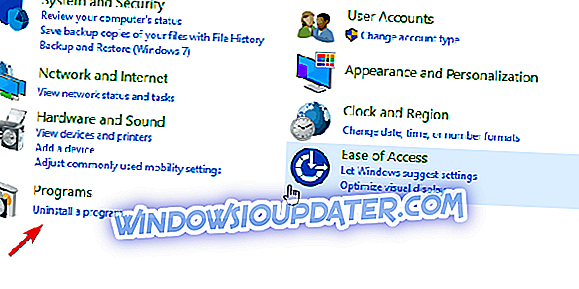
- Cisco Systems VPN 클라이언트를 제거하십시오.
- Ashampoo Uninstaller (또는 다른 타사 클리너)를 실행하십시오.
- 시스템 파티션으로 이동하여 프로그램 관련 폴더에서 시스코와 관련된 모든 항목을 삭제하십시오.
- 여기에서 Cisco VPN 클라이언트를 다운로드하십시오.
- 클라이언트를 설치하고 실행 해보십시오.
이것이 실패하면 최선의 방법으로 도움을 줄 가능성이 높으므로 지원부에 문의하십시오.
그게 전부 야. 당신이 우리와 함께 나누고 싶은 다른 대안이 있다면, 아래의 코멘트 섹션에서 자유롭게 그렇게하십시오.